Advertentie
Zodra er onderzoek is gedaan, zijn er zes belangrijke dingen die elke blogger moet doen:
- Schrijven
- Formatteer inhoud
- Schrijven
- Voeg afbeeldingen en insluitingen toe
- Schrijven!
- Publiceer naar een CMS
Schrijven is de sleutel tot het proces, voor het geval je het niet hebt gemerkt, dus elke tool die is ontworpen om bloggen gemakkelijker te maken, moet zich echt concentreren op de schrijfervaring. U hoeft alleen maar naar Desk for Mac ($ 30) te kijken om te zien dat ontwikkelaar John Saddington, zelf een oude blogger, dit begrijpt.
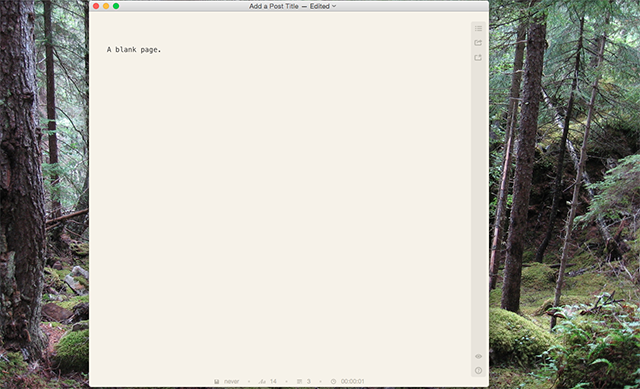
Standaard is alles uit de weg - het zijn alleen jij en je woorden. Zelfs de bovenkant van het venster vervaagt zodra u begint met typen, en de werkbalk rechts en documentstatistieken onderaan zijn ingetogen.
Vergelijk dit met de standaard WordPress-interface, waar een verscheidenheid aan pictogrammen en knoppen (om nog maar te zwijgen van uw browser) betekenen dat slechts een klein deel van uw scherm is gewijd aan schrijven.
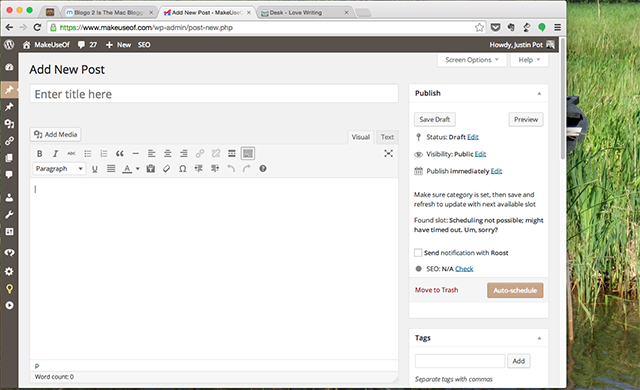
Als je je wilt concentreren op schrijven, is het gemakkelijk om de aantrekkingskracht van Desk te zien. Maar niet iedereen houdt van minimalisme en al die knoppen en andere elementen zijn duidelijk niet nutteloos - je hebt ze af en toe nodig.
Als je je echt op schrijven wilt concentreren, is het belangrijk dat de drie andere dingen die je moet doen: tekst opmaken, media toevoegen en uw werk indienen bij verschillende publicatieplatforms - is net zo eenvoudig als mogelijk.
Voor mij raakt Desk die goede plek. Laten we de redenen bespreken waarom.
Formatteren: Markdown of WYSIWYG
Ik heb mijn liefde voor Markdown in het verleden duidelijk gemaakt Lightpaper is een gratis Markdown-editor met tabbladen voor MacGebruikt u nog steeds Microsoft Word om voor het web te schrijven? Je doet het verkeerd. Lees verder . Ik denk dat als je voor het web schrijft, je veel tijd zult besparen om je documenten op te maken met Markdown.
Als je het met me eens bent, goed nieuws: Desk ondersteunt Markdown. Schrijf gewoon op de manier zoals u dat normaal zou doen - u kunt uw uitvoer in een apart venster bekijken als u dat wilt.
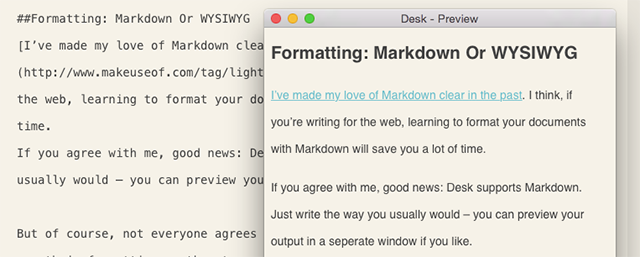
Er is geen syntaxishoogtepunt tijdens het schrijven, wat sommige Markdown-gebruikers zeker zullen missen, maar alles werkt anders.
Maar natuurlijk gebruikt niet elke schrijver Markdown - sommige mensen zien hun opmaak nog steeds graag tijdens het typen en gebruiken knoppen of sneltoetsen om hun tekst te laten zien zoals ze willen. Desk werkt ook voor deze gebruikers - markeer gewoon een stuk tekst om uw opmaakopties te zien.
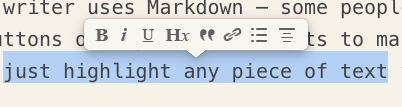
Alle functies die veel worden gebruikt door bloggers zijn slechts een muisklik verwijderd en je ziet de opmaakwijzigingen die je aanbrengt in zowel de primaire schrijfinterface als het voorbeeldvenster.
Voor de verspreide mensen onder ons die graag zowel Markdown als WYSIWYG gebruiken, is Desk perfect: u kunt beide combineren in één document en Desk combineert alles voordat het wordt gepubliceerd. Stel dat je het sneller vindt om links te plakken met Markdown, maar dat wel wilt stoutmoedig tekst met behulp van een snelle sneltoets - Desk zal u ontvangen.
Kortom, hoe u ook de voorkeur geeft aan het formatteren, Desk geeft u snel toegang tot alle opmaakopties waar bloggers van afhankelijk zijn.
Afbeeldingen en andere media
Wanneer Windows-gebruikers je dat vertellen Live Writer is de snelste manier om vanaf uw bureaublad te bloggen Windows Live Writer: de eenvoudigste manier om te bloggen, rechtstreeks vanaf uw bureaubladEr is iets leuks aan om vanaf je desktop te kunnen bloggen en simpelweg op "verzenden" te klikken en het vervolgens op je blog te laten verschijnen. Natuurlijk, aangezien u het lokaal op uw computer maakt ... Lees verder , Ik denk dat de grootste snelheidsboost die ze krijgen is met het uploaden van afbeeldingen. Ik heb nog geen webgebaseerd CMS gezien dat het uploaden van afbeeldingen snel maakt: het toevoegen van een afbeelding betekent over het algemeen dat je je workflow moet onderbreken met een uploaddialoog.
Desk maakt, zoals elke goede blog-app zou moeten, afbeeldingen eenvoudig. Sleep gewoon een afbeelding naar je bericht en daar is het.
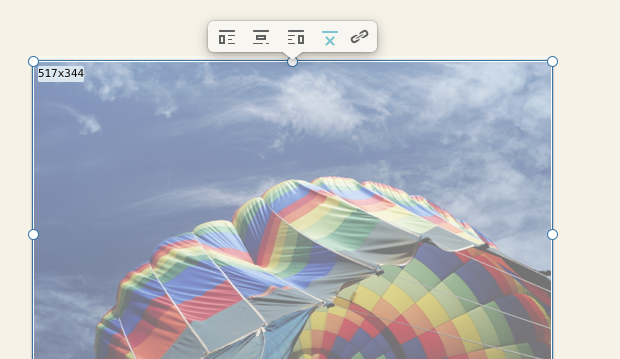
U kunt het formaat snel wijzigen en uitlijnen en ook een link toevoegen.
Afbeeldingen toevoegen is eenvoudig, maar er is geen native ondersteuning voor insluitingen - wat betekent dat je geen voorbeeld kunt bekijken van een YouTube-video of tweet die je hebt ingesloten zonder je bericht in je CMS te openen. Dit kan het nerveus maken om te publiceren zonder eerst te controleren.
Uw werk publiceren
Dus je hebt afbeeldingen geschreven, opgemaakt en afbeeldingen aan je bericht toegevoegd: wat nu? Desk ondersteunt publiceren op een verrassende verscheidenheid aan platforms.
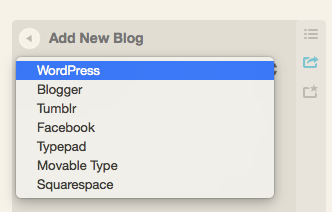
Ik publiceer voornamelijk op WordPress, dus daar heb ik Desk mee opgezet. Als het tijd is om te publiceren, hoef ik alleen het zijbalkmenu te openen en te kiezen naar welke blog ik wil publiceren. Van daaruit is publicatie (of indienen bij concepten) slechts een klik verwijderd:
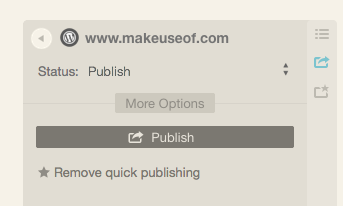
Ik kan ook meer opties oproepen, als ik categorieën wil selecteren, tags wil toevoegen en een uitgelichte afbeelding wil uploaden.
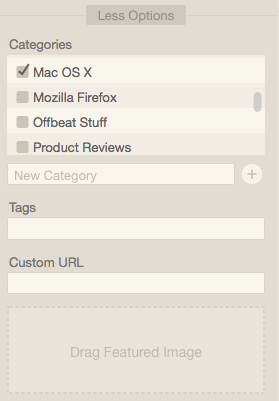
De details verschillen natuurlijk, afhankelijk van waar u publiceert, maar het meeste van wat ik moet doen voordat ik een bericht publiceer, is vanaf hier eenvoudig te doen. Als ik klaar ben om te verzenden, zet Desk al mijn Markdown, opgemaakte tekst, afbeeldingen en meer om in een netjes opgemaakte post.
Ik heb dit een paar weken gebruikt, ik heb berichten geplaatst bij de redacteuren op deze site en rechtstreeks op mijn eigen blogs gepubliceerd, en ik ben niet veel problemen tegengekomen. Publiceren met Desk is een stuk sneller dan mijn oude ritueel om tekst in WordPress te plakken en afbeeldingen afzonderlijk te uploaden. Ik wed dat het je ook tijd kan besparen.
Als je je in de eerste plaats aanmeldt bij een bepaalde blog met dezelfde instellingen, kun je zelfs een snelkoppeling 'Snel publiceren' toevoegen om je inhoud met één klik online te krijgen.
Zie je jezelf met een bureau?
Als je een blogger bent, zou ik graag willen weten: wat vind je van Desk? Denk je dat dit je zou kunnen helpen? Laat me weten wat je denkt en voel je ook vrij om aan te geven waar je schrijft. Ik zou graag willen praten over ons vak.
Als je denkt dat je ideale app ergens anders is, kun je Blogo bekijken, wat mijn collega Matt zei is de blog-app waarnaar u op zoek was Blogo 2 is de Mac-blog-app waarnaar u op zoek wasEen ding dat ik heb opgemerkt dat Windows-switchers klagen, is het ontbreken van een solide OS X-blogclient. Dat gaat veranderen - Blogo 2 is uit en het is heel erg goed. Lees verder . Het biedt een paar dingen die de schrijfgerichte Desk niet heeft, zoals commentaarbeheer en een afbeeldingseditor. Persoonlijk blijf ik Desk gebruiken, maar keuze wordt altijd op prijs gesteld, toch?
Wat gebruik je om te componeren jouw Blog berichten?
Justin Pot is een technologiejournalist uit Portland, Oregon. Hij houdt van technologie, mensen en natuur - en probeert waar mogelijk te genieten van alle drie. Je kunt nu met Justin chatten op Twitter.